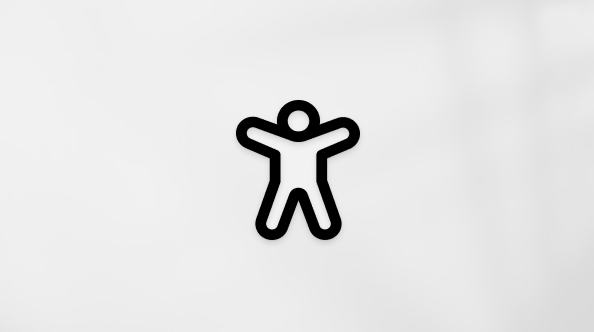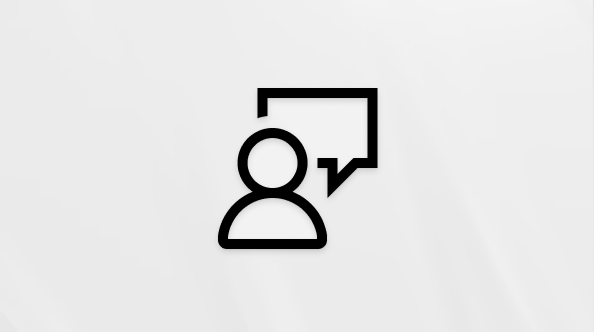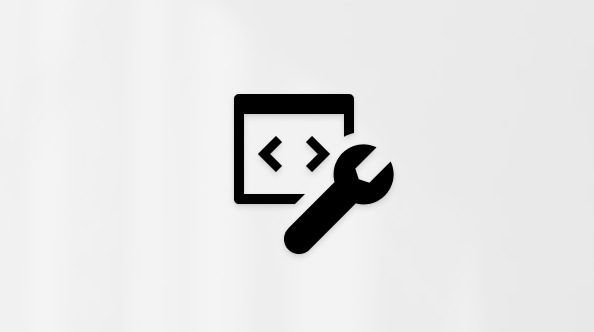Không cần đèn chiếu sáng thêm, ống kính đắt tiền hoặc phòng có âm thanh. Hiệu ứng Windows Studio tự động cải thiện ánh sáng và hủy bỏ tiếng ồn trong cuộc gọi video—hoàn hảo cho việc trình bày quan trọng. Windows Studio Effects yêu cầu một đơn vị xử lý thần kinh (NPU) và các bản cập nhật Windows mới nhất. Hiệu ứng Windows Studio yêu cầu Copilot+ PC với NPU tự hào có hơn 40 thao tác tera mỗi giây (TOPS) để cung cấp một loạt các cải tiến nâng cao sự hiện diện ảo của bạn.
Quan trọng: Để tìm hiểu thêm về quyền riêng tư của micrô và camera, hãy xem lại camera, micrô và quyền riêng tư của Windows.
Hiệu ứng Windows Studio cho phép bạn thêm những cải tiến sau đây vào camera.
-
Khung hình tự động - Giữ bạn tập trung vào khung hình trong suốt cuộc gọi video, ngay cả khi bạn di chuyển xung quanh, đảm bảo bạn luôn trông chuyên nghiệp.
-
Ánh sáng dọc - Làm sáng khuôn mặt của bạn trong cuộc gọi video, đảm bảo bạn được chiếu sáng tốt và nhìn thấy rõ, ngay cả trong môi trường thiếu sáng.
-
Liên hệ bằng mắt - Điều chỉnh ánh mắt của bạn đối với cuộc gọi video để mô phỏng liên lạc bằng mắt, giúp các cuộc hội thoại mang tính cá nhân và hấp dẫn hơn.
-
Standard: Chỉnh sửa tinh tế để điều chỉnh ánh mắt của bạn khi gọi video để mô phỏng liên lạc bằng mắt.
-
Teleprompter: Sử dụng AI nâng cao để tạo ra trải nghiệm liên lạc bằng mắt tự nhiên và sống động hơn.
-
-
Hiệu ứng nền - các hiệu ứng như làm mờ nền.
-
Standard Mờ: Làm mờ nền của bạn để giữ sự tập trung vào bạn, hoàn hảo cho khi bạn có một căn phòng lộn xộn hoặc muốn duy trì sự riêng tư.
-
Nhòe dọc: Mang đến hiệu ứng nhòe rõ rệt hơn, tương tự như chế độ dọc trên máy ảnh, để có nền trông chuyên nghiệp hơn.
-
-
Bộ lọc sáng tạo - bộ lọc video để thêm một số niềm vui và l lửng.
-
Minh họa: Chuyển đổi hình thức video của bạn thành một phiên bản minh họa, thêm một liên lạc nghệ thuật vào các cuộc gọi của bạn.
-
Hoạt hình: Mang lại hiệu ứng hoạt hình, sống động cho video, giúp cho các tương tác của bạn trở nên thú vị và hấp dẫn hơn.
-
Màu nước: Áp dụng hiệu ứng sơn màu nước cho video của bạn, mang đến cách thức độc đáo và sáng tạo để thể hiện bản thân trong các cuộc gọi.
-
-
Tập trung vào giọng nói - Cách ly giọng nói của bạn và giảm thiểu tiếng ồn xung quanh, vì vậy bạn có thể nghe rõ mà không bị xao nhãng từ môi trường của bạn.
Lưu ý: Chỉ có những hiệu ứng sau đây có sẵn trên các thiết bị với một đơn vị xử lý thần kinh (NPU)có thể thực hiện ít hơn 40 trillion hoạt động mỗi giây (TOPS).
-
Hiệu ứng nền
-
Liên hệ mắt - tiêu chuẩn
-
Khung tự động
-
Tiêu điểm giọng nói
Truy cập cài đặt Hiệu ứng Windows Studio
Để truy nhập Hiệu ứng Windows Studio, hãy sử dụng một trong các phương pháp sau:
Lưu ý: Trên một số thiết bị, việc bật hiệu ứng máy ảnh có thể ảnh hưởng đáng kể đến hiệu suất và tuổi thọ pin. Các hiệu ứng này bao gồm Hiệu ứng nền, Liên hệ bằng mắt và Khung tự động.
-
Chọn biểu tượng Mạng, Âm thanh hoặc Pin bên cạnh ngày và giờ.
-
Chọn ô Hiệu ứng Studio để bật và tắt Hiệu ứng Windows Studio.
Lưu ý: Nếu Hiệu ứng Windows Studio không có sẵn trong thiết bị Bluetooth & > Camera > <Mặt trước của Máy ảnh> thì thiết bị Windows có thể không có NPU.
-
Nếu cài đặt Hiệu ứng Window Studio cần được đặt lại về mặc định, hãy chọn Đặt lại Hiệu ứng.
Quan trọng: Bạn có thể phải thêm hành động Hiệu ứng Studio nếu hành động này không hiển thị trong cài đặt nhanh. Để biết thêm thông tin, hãy xem Thông báo và Không Làm Phiền trong Windows. Nếu hành động Hiệu ứng Studio vẫn không khả dụng, thiết bị Windows có thể không có NPU.
-
Chọn Bắt đầu rồi chọn Cài đặt > Thiết bị Bluetooth & của bạn > Camera .Hoặc Chọn các thiết bị Bluetooth & sau > lối tắt Camera :Mở thiết bị Bluetooth & thiết > Camera
-
Trong cửa sổ Thiết & Bluetooth > Camera , chọn camera mặt trước.
-
Trong thiết bị Bluetooth & thiết > Camera > <Mặt trước của Camera> , hãy bật cài đặt Hiệu ứng Windows Studio mong muốn.
Lưu ý: Nếu Các hiệu ứng Windows Studio không khả dụng trong thiết bị bluetooth & > Camera > <Mặt bàn của Camera> , thì thiết bị Windows có thể không có NPU.
-
Nếu cài đặt Hiệu ứng Window Studio cần được đặt lại về mặc định, hãy chọn Đặt lại Hiệu ứng.
-
Mở ứng dụng Camera bằng hai phương pháp sau: Chọn lối tắt sau của ứng dụng Camera:Mở Camera Hoặc
-
Bấm chuột phải vào Bắt đầu và chọn Tìm kiếm .
-
Trong hộp văn bản Nhập vào đây để tìm kiếm, nhập:camera
-
Trong Phù hợp nhất, hãy chọn ứng dụng Camera từ danh sách kết quả.
-
-
Trong ứng dụng Camera mở ra, chọn biểu tượng Hiệu ứng Studio của Windows ở góc trên bên phải của ứng dụng để mở cài đặt Hiệu ứng Windows Studio. Đã bật và tắt các tùy chọn khác nhau theo ý bạn.
Cam kết của Microsoft về AI chịu trách nhiệm
Để đảm bảo hiệu ứng Windows Studio đáng tin cậy, bảo mật và được xây dựng có trách nhiệm, Windows Studio Effects sử dụng các mô hình được đánh giá, hướng dẫn và đào tạo rộng rãi bằng cách thử nghiệm công bằng trong suốt quá trình phát triển.
Ngoài ra, bộ dữ liệu được Creative filters sử dụng bao gồm 3.000 bức chân dung vẽ tay của người dùng thuộc nhiều độ tuổi, giới tính và chủng tộc khác nhau, mỗi bức vẽ để tuân thủ hướng dẫn kiểu được tạo ra dựa trên nghiên cứu về sở thích của người dùng. Đối với Teleprompter và Creative filters, sự cân nhắc tuyệt vời đã được đưa vào các chức năng sản phẩm cho những người có đặc điểm mắt độc đáo.